Quando instalamos Windows 10, A primeira coisa que costumo fazer é deixá-lo para o nosso gosto. Além de personalizar os ícones do desktop ou alterar o tema do Windows, outra das primeiras tarefas que fazemos é instale todos os programas essenciais que costumamos usar. Desta forma, tendo um tempo para preparar o computador, vamos tê-lo pronto para trabalhar com ele normalmente.
Cada usuário faz um uso diferente do computador, portanto, as necessidades do software são diferentes para cada um. Um usuário comum provavelmente não precisa virtualizar sistemas operacionais; portanto, embora alguns instalem o VMware ou o VirtualBox, outros não precisam.
Neste artigo, compilamos uma seleção completa de programas essenciais para o Windows 10, o primeiro que devemos instalar no Windows 10 após a formatação para poder trabalhar com o computador sem perder nada.
Lembramos que não é necessário para instalar todos esses programas essenciais. Cabe a cada um de adaptar a selecção de programas para suas necessidades. Além disso, embora para cada categoria daremos uma ou duas alternativas (por exemplo, WinRAR e PeaZip no caso de compressores), cada um é livre para escolher outras alternativas que mais goste (como BandiZip ou 7Zip).
Navegador da Web: Google Chrome e / ou Firefox
Windows 10 vem com dois browsers. Por um lado, podemos optar por navegar com o Internet Explorer, e por outro com MS Borda. No entanto, nenhum desses dois navegadores é capaz de nos oferecer a melhor experiência de navegação possível, e seu principal uso é baixar outros navegadores para o computador.
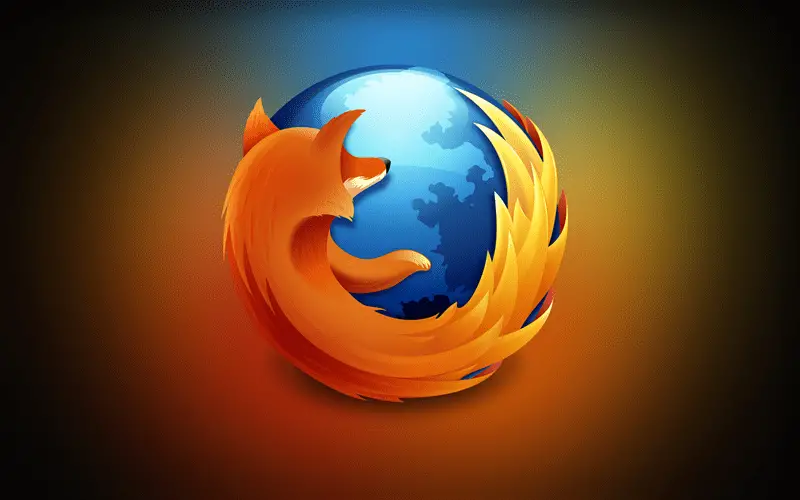
Os dois navegadores mais populares e usados são o Google Chrome e o Firefox. Portanto, basta instalar o Windows 10, uma das primeiras coisas que temos que fazer é baixar Google Chrome ou baixe o Firefox, dependendo da preferência de cada um. Nós também pode deixar os dois navegadores instalados e assim não teremos problemas.
Software de escritório para gravação: Microsoft Office ou LibreOffice
Além de navegar na Internet, também temos de ter sempre programas de escritório no local que nos permitem escrever qualquer tipo de documentos ou preencher planilhas, entre outras funções. Office é o mais conhecido e utilizado em todo o mundo suíte de escritório. Esta suíte nos permite instalar Word, Excel, PowerPoint e outros programas para realizar todo tipo de trabalho de escritório.
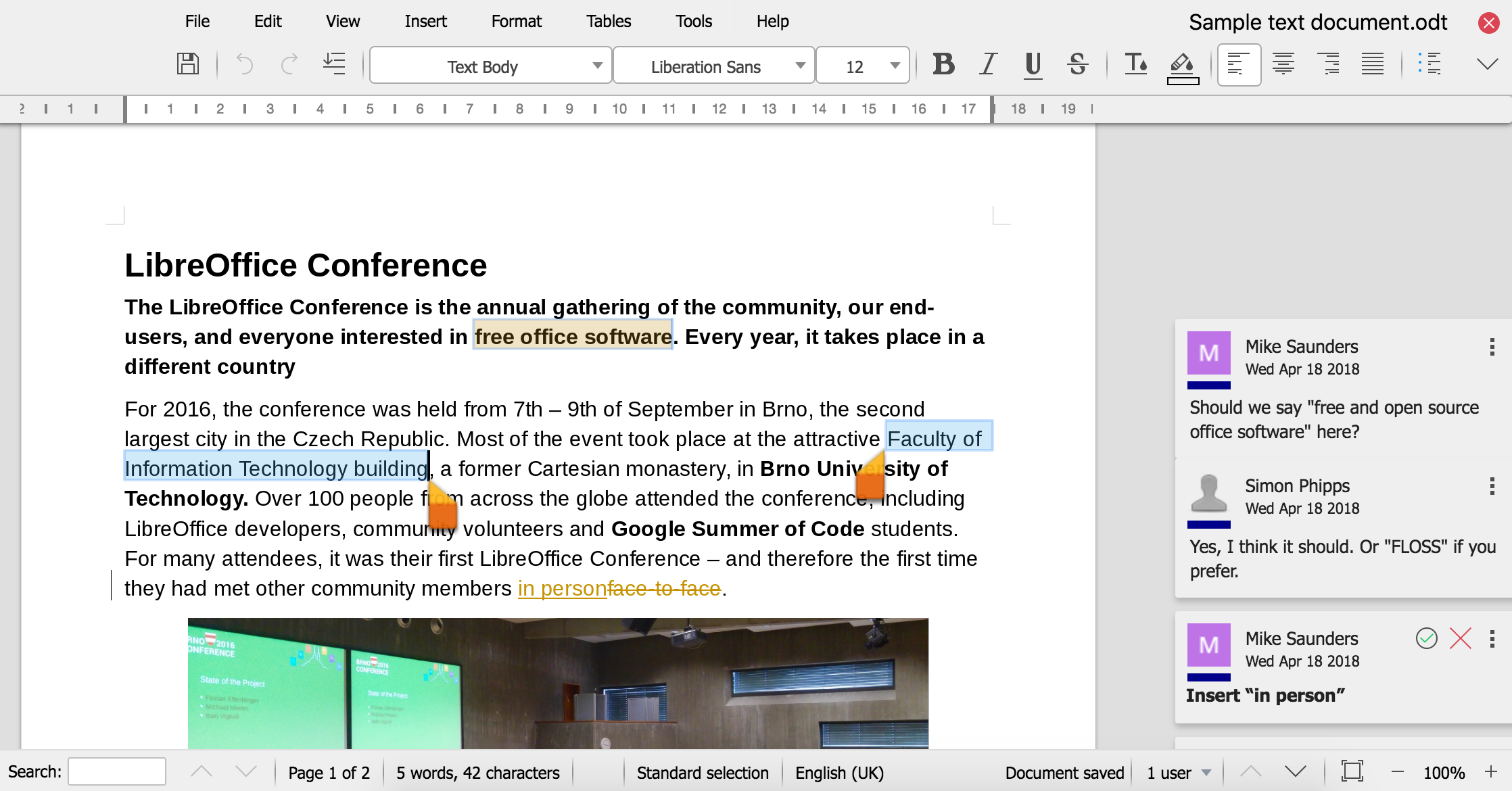 Esta é a suite mais utilizada em todo o mundo, mas também é bastante cara e se fizermos uso apenas esporádico destes programas, não vale a pena pagar. Nesse caso, recomendamos que você optar por uma alternativa livre, como o LibreOffice. Esta suite dispõe de alternativas de código livre e aberto ao programas do Office, totalmente compatíveis com os programas da Microsoft, para que possamos usar o nosso computador para executar o trabalho de escritório, sem ter que se preocupar em pagar por programas da Microsoft.
Esta é a suite mais utilizada em todo o mundo, mas também é bastante cara e se fizermos uso apenas esporádico destes programas, não vale a pena pagar. Nesse caso, recomendamos que você optar por uma alternativa livre, como o LibreOffice. Esta suite dispõe de alternativas de código livre e aberto ao programas do Office, totalmente compatíveis com os programas da Microsoft, para que possamos usar o nosso computador para executar o trabalho de escritório, sem ter que se preocupar em pagar por programas da Microsoft.
Faça o download do Office 2019.
Visualizador de PDF: SumatraPDF
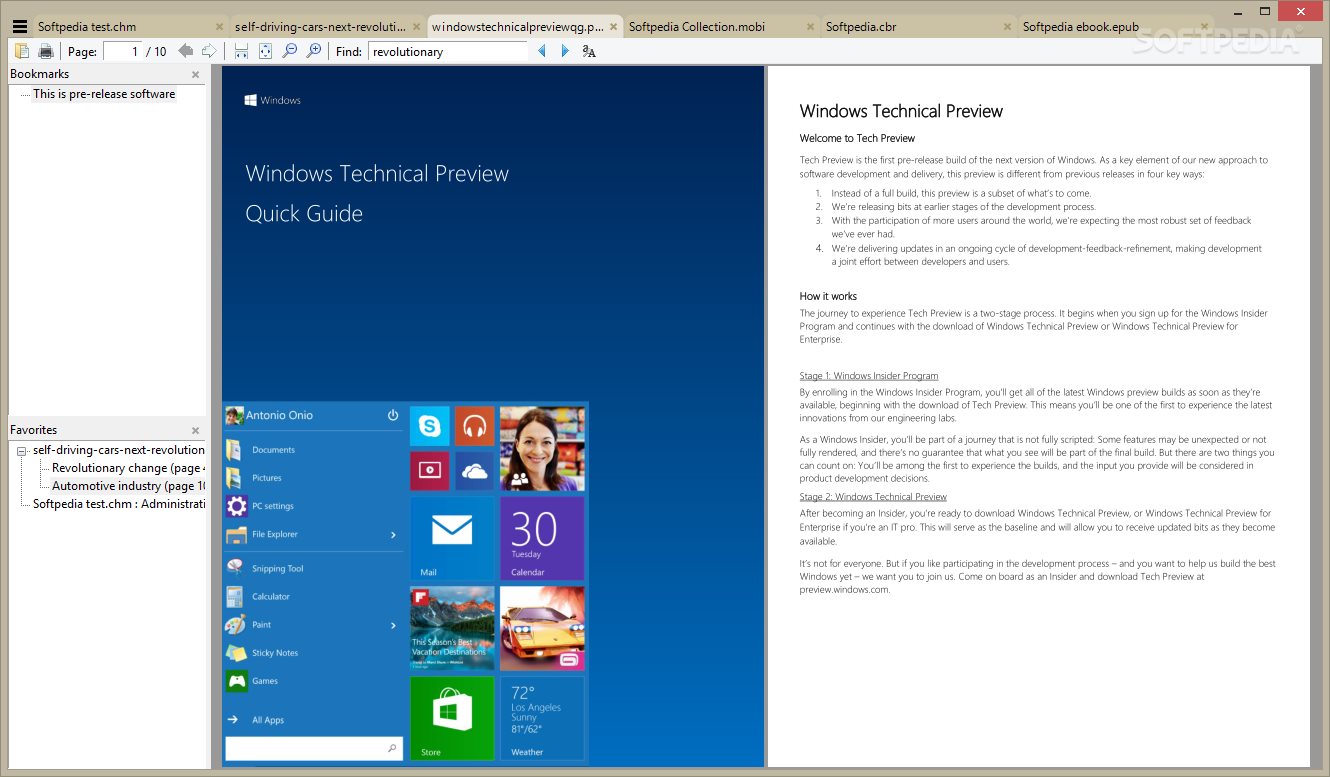 Além do Word, Excel e PowerPoint, outro programa essencial que certamente será útil é um visualizador de PDF. Embora o Windows 10 nos permite abrir este tipo de documentos sem problemas de Edge, existem mais rápido e telespectadores alternativas mais completas para ele. SumatraPDF é uma das nossas alternativas preferido para ver este tipo de documentos. Este software é livre e open source, além de ser muito leve, na ausência de funções desnecessárias.
Além do Word, Excel e PowerPoint, outro programa essencial que certamente será útil é um visualizador de PDF. Embora o Windows 10 nos permite abrir este tipo de documentos sem problemas de Edge, existem mais rápido e telespectadores alternativas mais completas para ele. SumatraPDF é uma das nossas alternativas preferido para ver este tipo de documentos. Este software é livre e open source, além de ser muito leve, na ausência de funções desnecessárias.
Faça o download do SumatraPDF.
Leitor de música e vídeo: VLC e Spotify
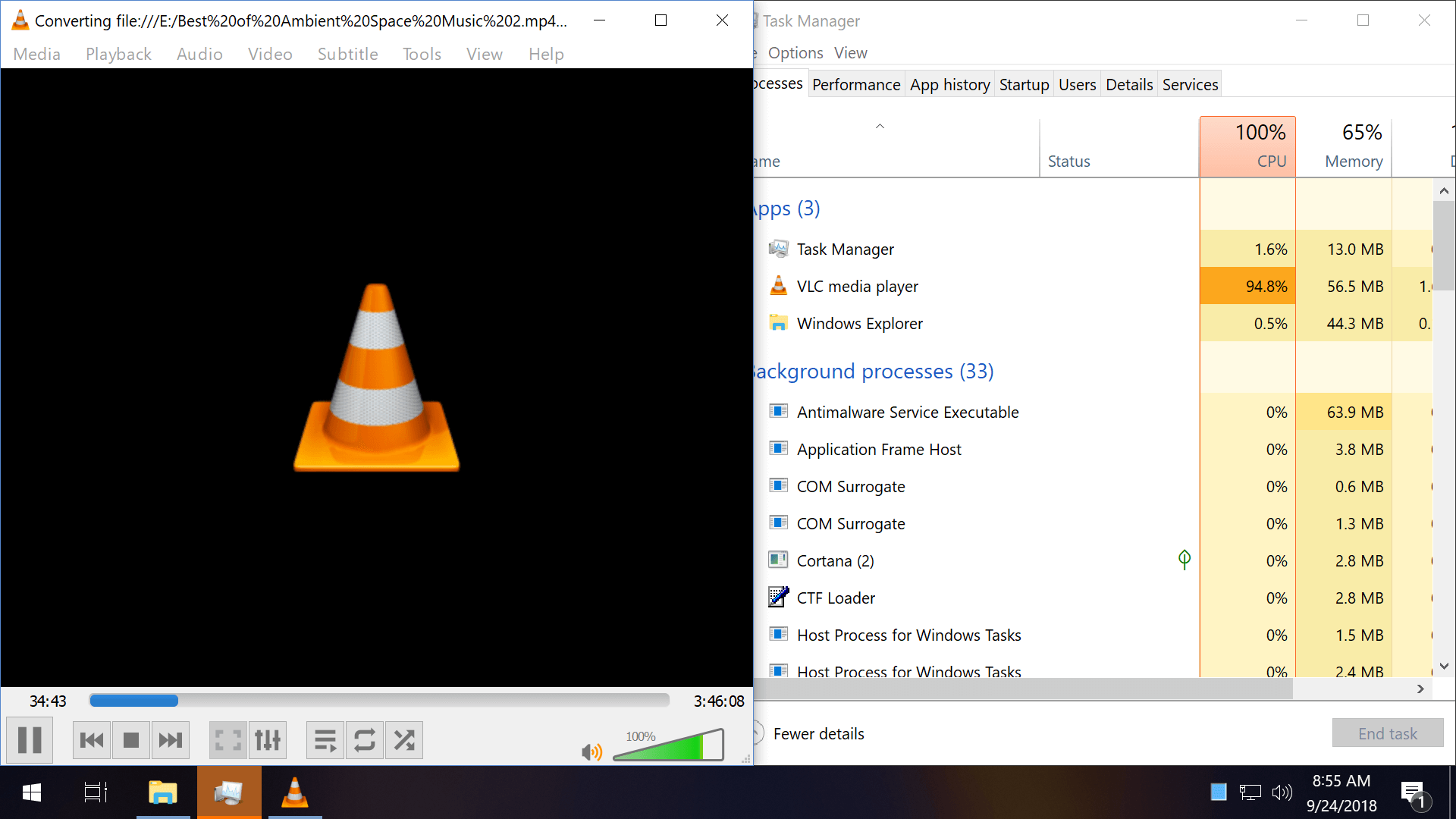 Se geralmente usamos o nosso computador para assistir vídeos, filmes e séries, então nós também terá que ter um bom jogador na mão. Embora o Windows 10 traz seu próprio media player, ea verdade é que ele funciona muito bem, isso geralmente dá problemas com codecs. Portanto, outra das aplicações essenciais que devemos instalar é VLC. Este reprodutor multimédia é totalmente gratuito e open source para todos os utilizadores, e uma das suas principais características é que traz consigo todo o tipo de codecs para poder reproduzir sem problemas todos os formatos de áudio e vídeo que carregamos.
Se geralmente usamos o nosso computador para assistir vídeos, filmes e séries, então nós também terá que ter um bom jogador na mão. Embora o Windows 10 traz seu próprio media player, ea verdade é que ele funciona muito bem, isso geralmente dá problemas com codecs. Portanto, outra das aplicações essenciais que devemos instalar é VLC. Este reprodutor multimédia é totalmente gratuito e open source para todos os utilizadores, e uma das suas principais características é que traz consigo todo o tipo de codecs para poder reproduzir sem problemas todos os formatos de áudio e vídeo que carregamos.
Além disso, se nós normalmente ouvir música no nosso computador, Spotify é outro programa must-have que não pode faltar em nosso computador. Graças a ele poderemos ouvir todas as músicas que quisermos de graça (com publicidade, é claro). Com este programa não precisamos de um leitor de MP3 (embora nós já temos VLC para ele) nem teremos para salvar uma coleção de vários shows de música em nosso computador.
Gerenciadores de download: Transmission e JDownloader
Baixar arquivos da Internet nem sempre significa baixá-los ilegalmente. Portanto, é sempre bom ter à mão um bom gerenciador de downloads que nos permita baixar confortavelmente qualquer tipo de arquivo da Internet quando precisarmos.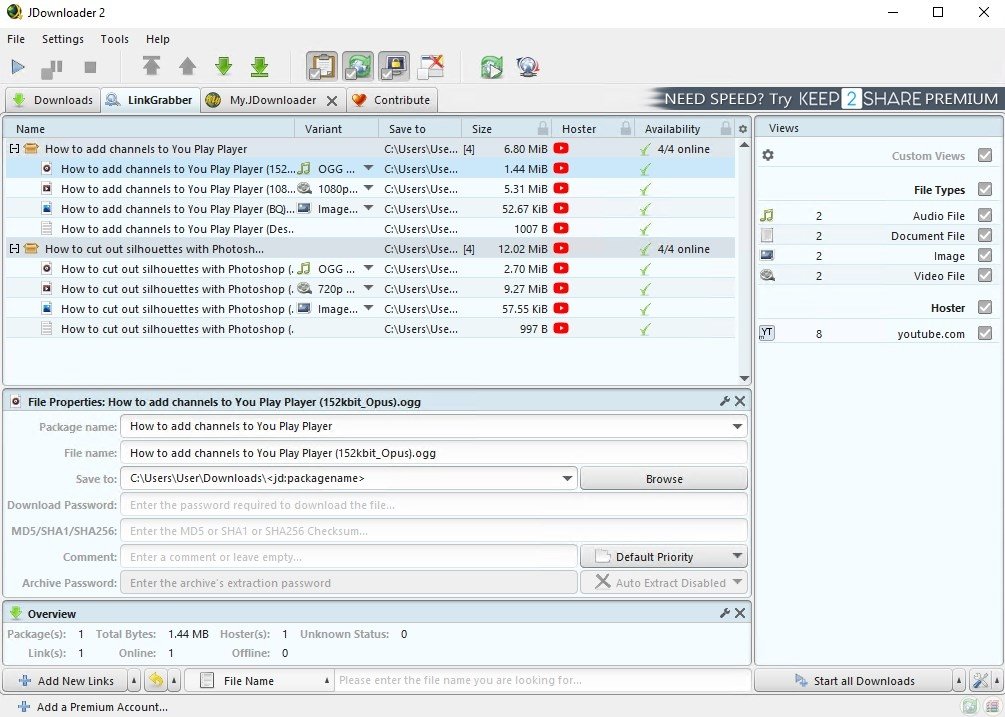
Transmission é um dos melhores clientes de download de torrents que podemos encontrar. Este se caracteriza por ser um thin client e muito simples de usar, oferecendo as opções certas e necessárias para todos os usuários, sem funções desnecessárias ou bloatware.
Além disso, se nós também costuma baixar arquivos por download direto e quer um bom Gerente de download mais completo do que o oferecido com os navegadores, então podemos optar por Jdownloader. Este é um dos mais completos gerenciadores de download direto que podemos encontrar, além de ser totalmente gratuito e open source. Embora suas opções podem ser um pouco complexo, com a seguinte Manual do JDownloader nós dizemos tudo o que você precisa para aprender como dominar facilmente os downloads com este programa.
Faça o download da transmissão.
Faça o download do JDownloader.
Compressor e descompressor de arquivos: WinRAR ou PeaZip
 Arquivos compactados são muito úteis ao compartilhar arquivos com outras pessoas, especialmente pela Internet. Estes tipos de arquivos nos permitem agrupar diversos arquivos em um modo que seja mais fácil para enviá-lo através da Internet. Além disso, também nos permitem reduzir o tamanho total dos arquivos para que, ao ocupar menos, seja mais rápido o envio. O Windows é compatível com arquivos ZIP como padrão, mas se quisermos trabalhar com outros dos muitos formatos de arquivos compactados que existem, é necessário usar programas adicionais.
Arquivos compactados são muito úteis ao compartilhar arquivos com outras pessoas, especialmente pela Internet. Estes tipos de arquivos nos permitem agrupar diversos arquivos em um modo que seja mais fácil para enviá-lo através da Internet. Além disso, também nos permitem reduzir o tamanho total dos arquivos para que, ao ocupar menos, seja mais rápido o envio. O Windows é compatível com arquivos ZIP como padrão, mas se quisermos trabalhar com outros dos muitos formatos de arquivos compactados que existem, é necessário usar programas adicionais.
O formato mais popular para comprimir arquivos é RAR. E para poder comprimir e descomprimir este tipo de arquivos é necessário utilizar o programa WinRAR. Este é um dos compressores os mais populares que podemos encontrar e nos permitam trabalhar sem problemas com todos os tipos de arquivos compactados. O problema é que ele é pago, embora a sua versão experimental de 40 dias nunca termina.
Se em vez queremos uma alternativa de fonte aberta, então podemos optar por PeaZip. Este compressor de arquivos usa o motor 7Zip para nos oferecer uma interface muito clara, simples e intuitiva com o qual podemos facilmente controlar todos os tipos de arquivos compactados. Podemos abrir todos os formatos, e comprimir quase todos, uma vez que alguns (como RAR) são privadas e só podem ser criados a partir de seu próprio programa.
Editor de fotos: Adobe Photoshop ou GIMP
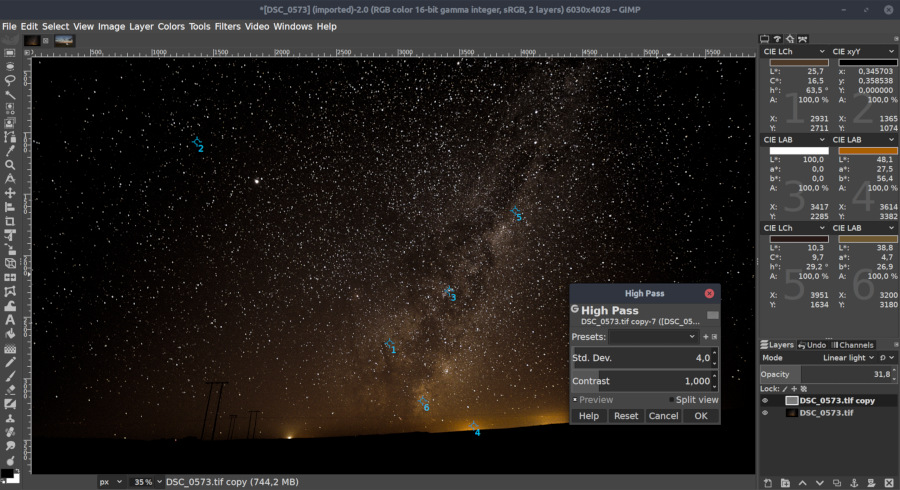 Se vamos retocar e editar fotos, precisaremos de um bom software para isso. E não há alternativa completer e mais profissional do que o Adobe Photoshop. Com este programa essencial poderemos fazer todo o tipo de modificações a qualquer imagem ou foto do nosso computador, com resultados totalmente profissionais.
Se vamos retocar e editar fotos, precisaremos de um bom software para isso. E não há alternativa completer e mais profissional do que o Adobe Photoshop. Com este programa essencial poderemos fazer todo o tipo de modificações a qualquer imagem ou foto do nosso computador, com resultados totalmente profissionais.
Se o Photoshop parece muito complexo e muito caro, e não vamos fazer retoques profissionais, então com certeza com o GIMP podemos nos defender sem problemas. Este programa é uma das melhores alternativas que podemos encontrar ao Photoshop, pois possui a maioria das suas ferramentas e funções e também é totalmente gratuito e open source. Uma excelente opção.
Para fazer capturas de tela: ShareX
As telas com a chave Impr Pant sempre nos acompanhou. O Windows, é claro, nos permite tirar screenshots usando essa chave e colando o resultado em Paint ou qualquer outro programa. Além disso, também é possível fazê-las no Windows 10 com os novos atalhos da tecla Win. Porém, as opções de retoque e customização das capturas oferecidas pelo sistema operacional são muito limitadas.
 ShareX é um programa gratuito e de código aberto que permite tirar screenshots e gravação de vídeo o que acontece em nosso monitor. Também possui uma interface intermediária que nos permitirá recortar a captura, editá-la ou adicionar elementos para torná-la muito mais explicativa e intuitiva. Se costumamos tirar screenshots com muita frequência, sem dúvida este é um programa que não pode faltar no nosso computador.
ShareX é um programa gratuito e de código aberto que permite tirar screenshots e gravação de vídeo o que acontece em nosso monitor. Também possui uma interface intermediária que nos permitirá recortar a captura, editá-la ou adicionar elementos para torná-la muito mais explicativa e intuitiva. Se costumamos tirar screenshots com muita frequência, sem dúvida este é um programa que não pode faltar no nosso computador.
Outros programas interessantes para melhorar o dia a dia com o Windows 10
Livros eletrônicos: Caliber
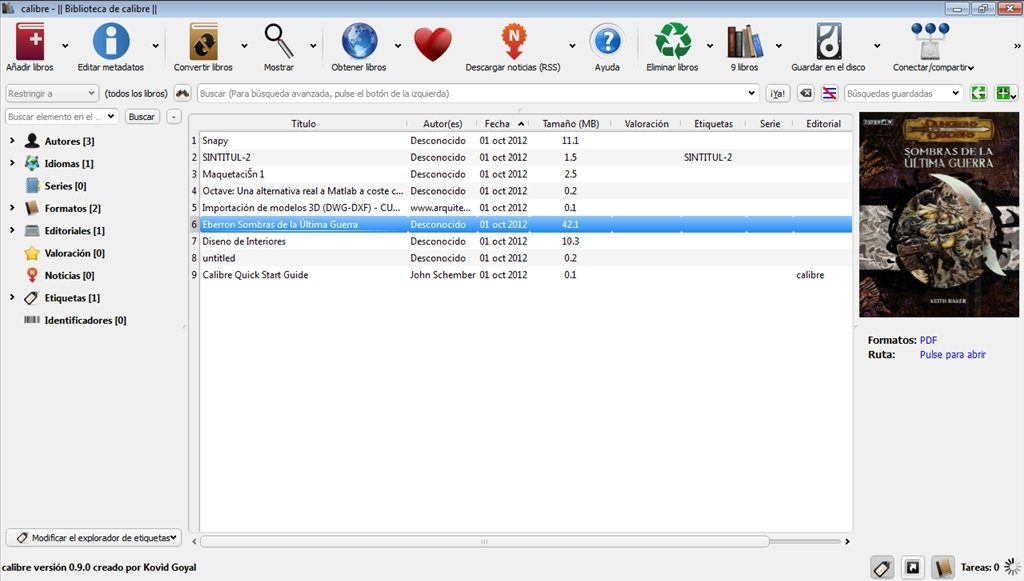 Se geralmente lemos livros eletrônicos, seja no computador, em um tablet ou em um ebook, um programa essencial que não pode ser desperdiçado em nossa coleção é o Calibre. Este programa funciona como uma biblioteca na qual agrupamos todos os livros que temos em nosso computador. Possui um visualizador completo para abri-los e lê-los no Windows e também nos permite convertê-los em diferentes formatos para, por exemplo, enviá-los já adaptados de acordo com os eBooks que temos.
Se geralmente lemos livros eletrônicos, seja no computador, em um tablet ou em um ebook, um programa essencial que não pode ser desperdiçado em nossa coleção é o Calibre. Este programa funciona como uma biblioteca na qual agrupamos todos os livros que temos em nosso computador. Possui um visualizador completo para abri-los e lê-los no Windows e também nos permite convertê-los em diferentes formatos para, por exemplo, enviá-los já adaptados de acordo com os eBooks que temos.
Discos rígidos e partições: MiniTool Partition Wizard
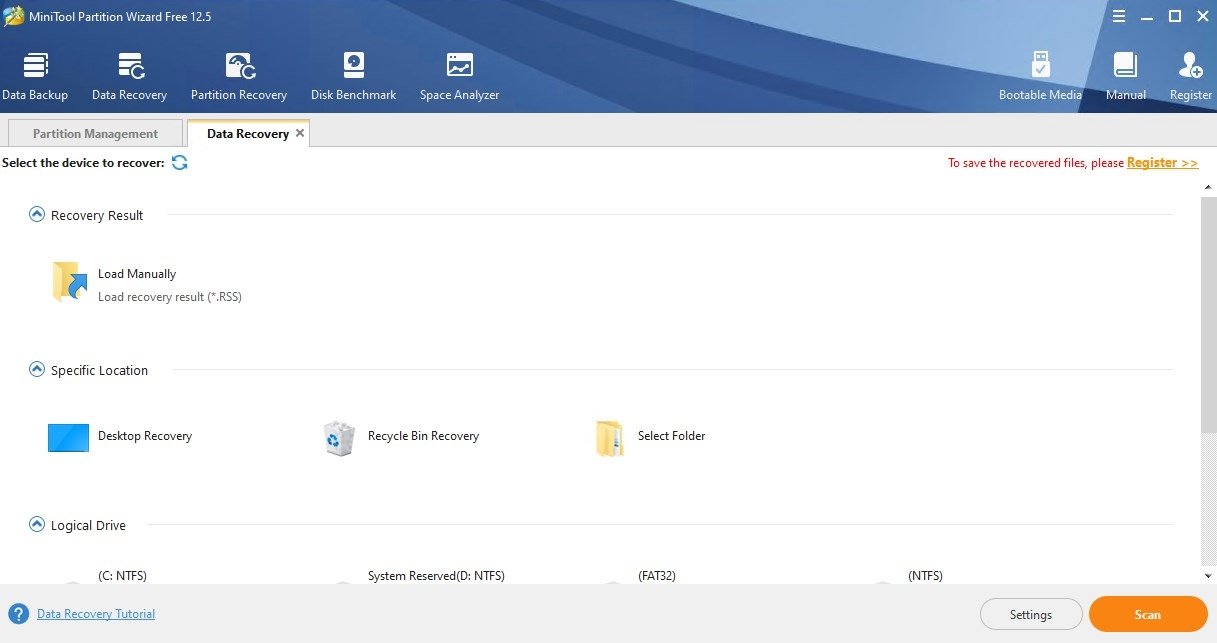 Se nós geralmente trabalho com divisórias, com vários discos rígidos ou muitas vezes varas formato USB, então precisamos de um bom gestor partição. MiniTool Partition Wizard é um dos mais completos programas, no âmbito livre e pessoal, que podemos encontrar para esta tarefa. Com este programa, podemos ver, criar, apagar e modificar as partições de qualquer dispositivo, além de formatar qualquer unidade em qualquer formato.
Se nós geralmente trabalho com divisórias, com vários discos rígidos ou muitas vezes varas formato USB, então precisamos de um bom gestor partição. MiniTool Partition Wizard é um dos mais completos programas, no âmbito livre e pessoal, que podemos encontrar para esta tarefa. Com este programa, podemos ver, criar, apagar e modificar as partições de qualquer dispositivo, além de formatar qualquer unidade em qualquer formato.
Faça o download do Assistente de partição MiniTool.
IDE de programação ou alternativa ao bloco de notas: Visual Studio Code
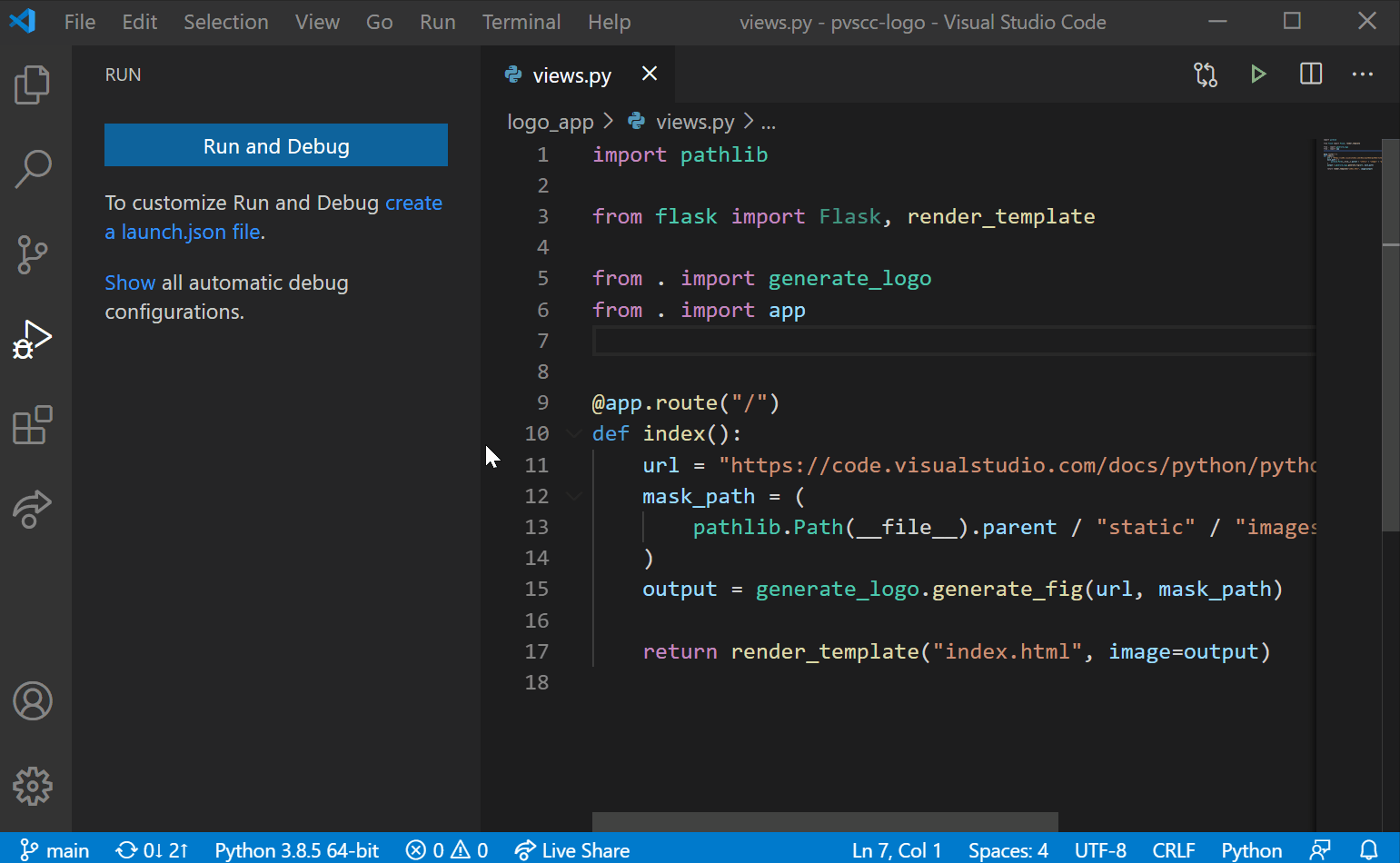 O notebook Windows é provavelmente o programa de sistema operacional mais básico. E cumpre a sua função: nos permitem guardar notas em texto simples. No entanto, os usuários que precisam de algumas funções adicionais devem recorrer a outros programas mais avançados tanto, como Visual Código Studio. Este é um dos melhores editores de texto avançados que podemos encontrar. Desenvolvido pela Microsoft, de código aberto e totalmente gratuito é indispensável para quem utiliza o computador para programar ou precisa de recursos (como abas ou extensões) na hora de abrir seus arquivos de texto.
O notebook Windows é provavelmente o programa de sistema operacional mais básico. E cumpre a sua função: nos permitem guardar notas em texto simples. No entanto, os usuários que precisam de algumas funções adicionais devem recorrer a outros programas mais avançados tanto, como Visual Código Studio. Este é um dos melhores editores de texto avançados que podemos encontrar. Desenvolvido pela Microsoft, de código aberto e totalmente gratuito é indispensável para quem utiliza o computador para programar ou precisa de recursos (como abas ou extensões) na hora de abrir seus arquivos de texto.
Baixe o código do Visual Studio.
Controlar o espaço usado nas unidades: TreeSize
 Quanto mais o tempo passa, menos espaço que temos em discos rígidos. E embora o Windows nos permita ver em todos os momentos o espaço livre e ocupado de nossas unidades, saber com o que estão lidando é uma tarefa um pouco mais complicada. Graças a este programa poderemos ter um controle muito melhor da utilização do nosso espaço no disco rígido. Podemos analisar qualquer unidade conectada ao computador (incluindo unidades de rede) e ver o quanto cada pasta ocupa.
Quanto mais o tempo passa, menos espaço que temos em discos rígidos. E embora o Windows nos permita ver em todos os momentos o espaço livre e ocupado de nossas unidades, saber com o que estão lidando é uma tarefa um pouco mais complicada. Graças a este programa poderemos ter um controle muito melhor da utilização do nosso espaço no disco rígido. Podemos analisar qualquer unidade conectada ao computador (incluindo unidades de rede) e ver o quanto cada pasta ocupa.
Revise os processos executados no seu computador: Process Explorer
 O Gerenciador de Tarefas do Windows conhece todos os programas e processos que estão sendo executados em nosso computador. Além disso, caso algum deles tenha sido bloqueado, também nos permite fechá-lo à força para desbloquear o computador. No entanto, existem outros gerenciadores de tarefas muito mais completos e avançados, como o Process Explorer, que nos permite ver todos esses processos com mais detalhes. Além disso, uma característica muito interessante deste programa é que ele nos permite enviar todos os processos para VirusTotal para saber se eles são legítimos ou temos um vírus na memória do nosso computador.
O Gerenciador de Tarefas do Windows conhece todos os programas e processos que estão sendo executados em nosso computador. Além disso, caso algum deles tenha sido bloqueado, também nos permite fechá-lo à força para desbloquear o computador. No entanto, existem outros gerenciadores de tarefas muito mais completos e avançados, como o Process Explorer, que nos permite ver todos esses processos com mais detalhes. Além disso, uma característica muito interessante deste programa é que ele nos permite enviar todos os processos para VirusTotal para saber se eles são legítimos ou temos um vírus na memória do nosso computador.
Otimizar a inicialização do Windows: Autorun Organizer
 Muitos dos programas que instalamos, mesmo os que mencionamos neste artigo, são configurados muitas vezes para serem executados automaticamente no início do Windows. Os programas mais fazer isso, o que levará mais tempo para o nosso computador para ligar. E para evitar que isso aconteça, podemos usar o programa Autorun Organizer gratuito. Este programa permite-nos ver todas as tarefas, todos os serviços e todos os programas que se carregam no arranque do computador. Com ele podemos escolher se queremos desabilitá-los ou atrasar seu lançamento. Desta forma o carregamento do nosso computador será muito mais rápido e tudo funcionará melhor.
Muitos dos programas que instalamos, mesmo os que mencionamos neste artigo, são configurados muitas vezes para serem executados automaticamente no início do Windows. Os programas mais fazer isso, o que levará mais tempo para o nosso computador para ligar. E para evitar que isso aconteça, podemos usar o programa Autorun Organizer gratuito. Este programa permite-nos ver todas as tarefas, todos os serviços e todos os programas que se carregam no arranque do computador. Com ele podemos escolher se queremos desabilitá-los ou atrasar seu lançamento. Desta forma o carregamento do nosso computador será muito mais rápido e tudo funcionará melhor.
Virtualize outros sistemas operacionais: VMware ou VirtualBox
Finalmente, uma vez que isso não é algo para todos os públicos, mas sim para usuários avançados, podemos instalar o software de virtualização. VMware, na mão um, é o software mais completo e profissional, podemos encontrar a instalação de qualquer tipo de sistema operacional. Este software é pago, mas é a mais completa, especialmente em ambientes profissionais ou para as instalações já avançados.
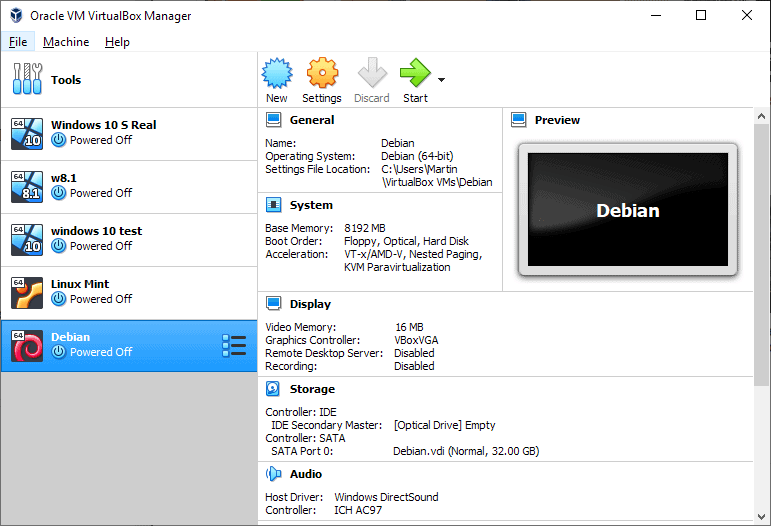 Se preferir uma alternativa livre, então VirtualBox certeza se adapte às nossas necessidades. Este programa permite criar máquinas virtuais muito semelhantes à opção anterior e usá-las para instalar e testar sistemas operacionais sem que nosso computador esteja em perigo.
Se preferir uma alternativa livre, então VirtualBox certeza se adapte às nossas necessidades. Este programa permite criar máquinas virtuais muito semelhantes à opção anterior e usá-las para instalar e testar sistemas operacionais sem que nosso computador esteja em perigo.